Najlepšie inštalátory doplnkov Kodi: Aké sú najlepšie inštalačné programy pre Kodi?
Kodi je neuveriteľne užitočný softvér. Je to bezplatný, otvorený zdroj, funguje na notebookoch, tabletoch aj smartphonoch a je vysoko prispôsobiteľný. Doplnky tretích strán sú však to, čo dáva mediálnemu centru Kodi skutočnú moc. Prostredníctvom nich môžete pridávať streamy pre živé televízne vysielanie, sledovať filmy online a pristupovať k širokému spektru obsahu, ktorý ste nikdy nepovažovali za možný, všetko z jediného rozhrania.

Varovné slovo: nájdenie a inštalácia doplnkov sa môže rýchlo stať docela úlohou. Zabezpečenie fungovania jediného rozšírenia trvá približne tucet krokov, okrem procesu nájdenia a inštalácie úložiska, s ktorým je spojený. Aby sa pomohlo automatizovať proces pridávania, niekoľko vývojárov vydalo hromadné inštalátory doplnkov, ktoré pre vás robia všetku náročnú prácu. Teraz môžete tieto rozšírenia pridať a odstrániť iba niekoľkými kliknutiami, vďaka čomu získate viac času na streamovanie obľúbených relácií cez Kodi!
Exkluzívna ponuka: Ušetrite 49%. Vyskúšajte ExpressVPN bez rizika!
Získajte VPN s číslom 1
30-dňová záruka vrátenia peňazí
Ako získať bezplatnú VPN po dobu 30 dní
Ak potrebujete VPN na krátku dobu pri cestovaní napríklad, môžete získať naše top zaradil VPN zadarmo. ExpressVPN zahŕňa 30-dňovú záruku vrátenia peňazí. Budete musieť zaplatiť za predplatné, to je fakt, ale to umožňuje plný prístup pre 30 dni a potom zrušíte za plnú náhradu. Ich ne-otázky kladené storno podmienky žije až do jeho názvu.
Pred použitím Kodi si zaobstarajte dobrú VPN
Softvér Kodi je zadarmo a úplne legálnypoužitie, ale akonáhle začnete inštalovať doplnky tretích strán, môže to byť mätúce. Neoficiálne doplnky obsahujú veľké množstvo obsahu vrátane všetkého, od softvérových vylepšení, cez obrázky až po odkazy na online filmové streamy, nehovoriac o prístupe k celému obdobiu televíznych relácií. Preto môže byť ťažké určiť, či bol tento obsah získaný legitímne alebo nie, čo zaraďuje niektoré streamovacie činnosti do legálnej šedej oblasti. Väčšina krajín nemá zákony, ktoré konkrétne zakazujú streamovanie cez Kodi, to však neznamená, že vaša aktivita sa nemonitoruje a nezaznamenáva.
Dobrou správou je, že sa ľahko chránisami s virtuálnou súkromnou sieťou. Sieť VPN šifruje všetky vaše online aktivity, takže je nečitateľná pre tretie strany vrátane vládnych agentúr a vášho poskytovateľa internetových služieb. Šifrovaný prenos sa potom odosiela cez celosvetovú sieť serverov VPN, čo sťažuje sledovanie jeho polohy. Všetko, čo robíte, keď ste pripojení k sieti VPN, zostáva súkromné a bezpečné, čo je ideálne na to, aby vaše toky Kodi boli neviditeľné pred zvedavými očami.
VPN majú mnoho ďalších vynikajúcich výhod, vrátane nasledujúcich:
- Zabráňte sledovaniu webových stránok, miestnych poskytovateľov služieb a vládnych agentúr.
- Sledujte videá z iných krajín na serveroch Netflix, Hulu, BBC iPlayer a ďalších.
- Chráňte svoje osobné údaje počas cestovania alebo používania verejných sietí Wi-Fi.
- Odblokujte cenzurované webové stránky a geograficky obmedzený obsah.
Ako si vybrať najlepší VPN pre Kodi
Nie je ľahké vybrať najlepšiu VPN, s ktorou sa dá použiťKodi. Na modernom trhu existujú stovky služieb, z ktorých každá sľubuje vysoké rýchlosti, silné šifrovanie a softvér, ktorý sa veľmi ľahko používa. K dispozícii je tiež zoznam technických funkcií na porovnanie, z ktorých všetky môžu byť ohromujúce. Aby sme veci uľahčili, zefektívnili sme tento proces a poskytli sme súbor odporúčaných sietí VPN, aby sme vás chránili pred Kodi. Pri výbere sme použili nasledujúce kritériá, aby sme vám zaistili rýchly a súkromný prístup na internet bez ohľadu na to.
- Vysoké rýchlosti sťahovania - Ak chcete, aby vaše toky Kodi zostali v HD, budete potrebovať najrýchlejšiu možnú sieť VPN. Služba musí tiež poskytovať tieto rýchlosti bez obetovania sily šifrovania alebo súkromia.
- Zásady vynulovania protokolov - Ak je vaša sieť VPN, nemôžete byť v bezpečízaznamenávanie vašej činnosti. Protokoly umožňujú vládnym agentúram vynútiť službu VPN, aby zdieľala informácie a okamžite zničila vaše súkromie. Všetky naše odporúčané siete VPN majú prísne pravidlá na zaznamenávanie nulovej hodnoty proti prenosu.
- Povolené typy prenosu a súborov - Niektoré siete VPN blokujú bežné protokoly streamovania, napríkladSiete P2P a torrenty, ktoré využíva množstvo doplnkov Kodi. Ak chcete, aby vaše možnosti filmu zostali otvorené, vždy sa ubezpečte, že vaša sieť VPN umožňuje všetky typy prenosu, bez výnimiek.
- Dobrá dostupnosť servera - Čím viac serverov VPN prevádzkuje, tým lepší bude váš zážitok. Toto je obzvlášť dôležité pre toky Kodi, pretože sa budete chcieť vyhnúť tomu, aby vysoko obývané servery obmedzili oneskorenie.
Najlepšie VPN pre Kodi: IPVanish
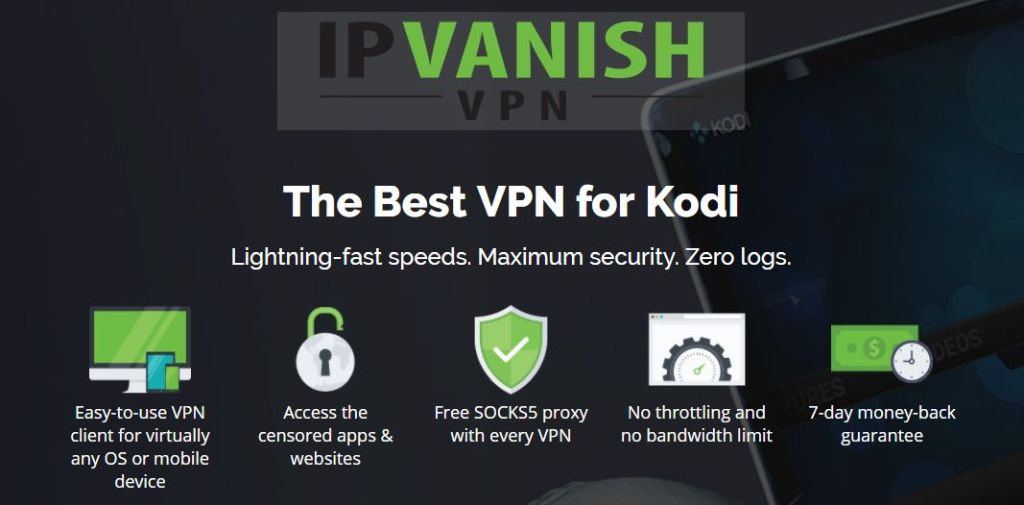
IPVanish je perfektná VPN na použitie s Kodi. Táto služba obsahuje všetky funkcie, ktoré potrebujete pre rýchle streamovanie, súkromné sťahovanie a anonymný prístup k filmom a televíznym programom. Začína sa sieťou viac ako 850 serverov v 60 rôznych krajinách a ponúka vám veľa možností, pokiaľ ide o rýchlosť a umiestnenie. IPVanish to podporuje pomocou 256-bitového šifrovania AES, protokolov s nulovým prenosom, ochranou proti úniku DNS a automatickým prepínačom kill. Môžete streamovať toľko, koľko chcete a nikdy sa nemusíte báť pomalého spojenia alebo zvedavých očí.
IPVanish obsahuje aj nasledujúce položky:
- Ľahké, ale intuitívne prispôsobené aplikácie pre rôzne platformy vrátane stolových počítačov, tabletov a mobilných zariadení.
- Rýchle a bezpečné servery umožňujú streamovanie videa vo formáte HD bez oneskorenia prostredníctvom Kodi.
- Neobmedzená šírka pásma a žiadne obmedzenia týkajúce sa údajov siete torrent alebo P2P.
- Stiahnite si torrenty s úplným súkromím a anonymitou.
IPVanish ponúka 7-dňovú záruku vrátenia peňazí, čo znamená, že máte týždeň na testovanie bez rizika. Vezmite prosím na vedomie, že Čitatelia návykových tipov môžu ušetriť až 60% tu na ročnom pláne IPVanish, pričom mesačná cena klesla iba na 4,87 $ / mesiac.
Ako nainštalovať úložiská a doplnky Kodi
Predtým, ako budete môcť nainštalovať doplnkový inštalátor, musíteNajprv je potrebné nainštalovať doplnok inštalátora doplnku (áno, vieme, že je to útržkovité, ale nebojte sa - rozdelíme ho)! Tieto rozšírenia Kodi sú uložené v úložiskách, čo sú zväzky vzdialených súborov, ktoré obsahujú desiatky, stovky alebo dokonca tisíce doplnkov vytvorených rôznymi tretími stranami. Vďaka tomu je pre každého jednoduché udržiavať aktuálny obsah a byť k dispozícii svetu, a to všetko bez toho, aby bolo potrebné prehľadávať nespočetné množstvo rôznych webových stránok zakaždým, keď bola vydaná nová doplnková verzia.
Predtým, ako si budete môcť stiahnuť archívy,budete musieť zmeniť jedno z nastavení Kodi, aby mu umožnil prístup k externým zdrojom. Jedná sa o rýchly prepínač, ktorý bude trvať iba niekoľko sekúnd, ale neskôr vám ušetrí veľa času:
- Otvorte Kodi a kliknutím na ikonu ozubeného kolieska vstúpte do ponuky Systém
- Prejdite do časti Nastavenia systému> Doplnky
- Prepnite posúvač vedľa možnosti „Neznáme zdroje“
- Prijmite varovnú správu, ktorá sa objaví
Po zmene nastavení spoločnosti Kodi je ďalším krokombude nájsť zdroj úložiska, skopírovať URL a potom ho zadať do Kodi. Potom budete pridávať úložisko zo súboru zip, potom môžete nainštalovať jednotlivé doplnky z pridaného repa. Každá sada pokynov uvedených nižšie popisuje celý proces od začiatku do konca. Najprv to môže znieť komplikovane, ale po vykonaní niekoľkých inštalácií budete môcť objekt priblížiť.
Najlepšie inštalatéri doplnkov Kodi: Stiahnutia tretích strán
Základná verzia Kodi obsahuje niekoľko metódna inštaláciu doplnkov jednotlivo. Momentálne však neexistujú žiadne oficiálne doplnky, ktoré poskytujú rozsiahle funkcie, ako sú riešenia uvedené nižšie. Budete sa musieť pustiť do neoficiálneho územia tretej strany, aby ste získali funkcie, ktoré potrebujete, čo môže znamenať stretnutie s nefunkčnými odkazmi alebo rozšíreniami, ktoré sa odmietnu nainštalovať. Vyvinuli sme veľké úsilie, aby sme odporučili iba spoľahlivé a osvedčené doplnky od tretích strán, ale vzhľadom na povahu ekosystému Kodi mohli kedykoľvek prestať pracovať.
Poznámka: Hoci pokyny uvedené nižšie poskytujú pokynyAk chcete nainštalovať softvér na správu doplnkov (čo je úplne legálne), v mnohých prípadoch by príslušné úložiská mohli poskytnúť prístup k doplnkom, ktoré sú zdrojom iného obsahu. Návykové tipy neospravedlňujú ani nepodnecujú žiadne porušenie autorských práv. Pred stiahnutím materiálu chráneného autorskými právami bez súhlasu zvážte zákon, obete a riziká pirátstva.
Sprievodca Ares - inštalátor doplnku a ďalšie
Prečítajte si tiež náš návod na inštaláciu Ares Wizard

Sprievodca Ares z projektu Ares robí omnoho viacnež spravovať a inštalovať doplnky. Cieľom tohto softvéru je byť kompletný balík údržby spoločnosti Kodi zabalený do jedného pohodlného zdroja. Môžete ho použiť na prehliadanie a inštaláciu zostavení Kodi, zálohovanie súborov a nastavení, vylepšenie skrytých možností Kodi a ešte oveľa viac. Dokonca vám umožní nainštalovať archívy a povie vám, ktoré fungujú! Sprievodca Ares je zďaleka najužitočnejší doplnkový inštalátor v okolí. Každý používateľ Kodi by si to mal dať do prevádzky a spustiť prvú vec.
Ak chcete nainštalovať Sprievodcu Ares, musíte pridaťspoľahlivé úložisko. Reprezentácia Simply Caz má neustále aktuálnu verziu sprievodcu a obsahuje aj niekoľko ďalších užitočných doplnkov. Ak už máte program Simply Caz nainštalovaný, prejdite na krok 14 nižšie.
Ako nainštalovať Ares Wizard:
- Na miestnom zariadení otvorte aplikáciu Kodi.
- Kliknutím na ikonu ozubeného kolieska vstúpite do ponuky Systém.
- Prejdite do časti Správca súborov> Pridať zdroj (možno budete musieť kliknúť na dvojbodku, aby ste sa presunuli na začiatok adresára)
- Zadajte nasledujúcu adresu URL presne tak, ako sa zobrazuje: http://repo.cazwall.com/sc/
- Pomenujte nové úložisko „cazwall“
- Kliknite na „OK“
- Vráťte sa späť do hlavnej ponuky Kodi
- Vyberte položku Doplnky
- Kliknite na ikonu otvoreného poľa v hornej časti panela s ponukami
- Vyberte „Inštalovať zo súboru ZIP“
- Vyberte „cazwall“
- Otvorte priečinok označený ako „Repozitár (kliknite sem)“.
- Nainštalujte súbor s názvom repository.simplycaz. - #### zips
- Prejdite späť do ponuky Doplnky a znova kliknite na ikonu otvoreného poľa
- Vyberte „Inštalovať z úložiska“
- Vyhľadajte a kliknite na položku Simply Caz Repo
- Prejdite na „Doplnky programu“
- Prejdite nadol a kliknite na „Sprievodca Ares“, potom nainštalujte
- Vráťte sa do hlavnej ponuky Kodi
- Vyberte „Programové doplnky“ a vyberte Sprievodcu Ares
- Kliknutím na kartu „Browse Addons“ v Sprievodcovi Ares nainštalujete alebo spravujete doplnky

Zaoberá sa doplnok komunitného portálu od spoločnosti KodiUKTVo obsahu v úložisku tejto skupiny, čo ho obmedzuje na hŕstku stavieb a doplnkov. Čo je však spoľahlivé a užitočné, vrátane rôznych televíznych a filmových streamov, kreslených kanálov a živých športov. Komunitný portál budete môcť používať aj na vyladenie niekoľkých nastavení Kodi a vykonanie základnej údržby. Nie je to najobľúbenejší alebo plne vybavený inštalačný technik doplnkov, ale je ideálny pre tých, ktorí radi udržiavajú poriadok a poriadok v softvéri Kodi.
Ak chcete používať komunitný portál KodiUKTV, budete musieť pridať repo kód KodiUK. Postupujte podľa pokynov nižšie a pridajte ho do svojho systému, alebo preskočte na krok 14, ak už máte nainštalovaný.
Ako nainštalovať komunitný portál KodiUKTV:
- Na lokálnom zariadení otvorte aplikáciu Kodi
- Kliknutím na ikonu ozubeného kolieska vstúpite do ponuky Systém
- Prejdite do časti Správca súborov> Pridať zdroj (možno budete musieť kliknúť na dvojbodku, aby ste sa presunuli na začiatok adresára)
- Zadajte nasledujúcu adresu URL presne tak, ako sa zobrazuje: http://kodiuk.tv/repo
- Pomenujte nové úložisko „KodiUK“
- Kliknite na „OK“
- Vráťte sa späť do hlavnej ponuky Kodi
- Vyberte položku Doplnky
- Kliknite na ikonu otvoreného poľa v hornej časti panela s ponukami
- Vyberte „Inštalovať zo súboru ZIP“
- Vyberte „KodiUK“
- Vyhľadajte tento súbor a vyberte ho: repository.kodiuktv-1.0.0.zip (Upozorňujeme, že čísla verzií sa môžu meniť)
- Nainštalujte súbor zip
- Prejdite späť do ponuky Doplnky a znova kliknite na ikonu otvoreného poľa
- Vyberte „Inštalovať z úložiska“
- Nájsť “KODIUKTV Repo”
- Posuňte zobrazenie nadol na „Programové doplnky“
- Vyberte a nainštalujte komunitný portál KodiUKTV
- Prístup z komunitného portálu KodiUKTV z ponuky doplnkov
Simply Caz Wizard - doplnky a zostavenia

Sprievodca Simply Caz je inštalátor holých kostípre doplnky, buildy Kodi, archívy a ďalšie. Udržuje veci mimoriadne základné s rozhraním ovládaným pomocou ponuky lemovaným textovými príkazmi, ktoré si môžete vybrať vo svojom voľnom čase. Vďaka tomu máte právo spravovať všetky doplnky Kodi, dokonca si prezerať a inštalovať nové. Nemá blesk ani funkcie niektorých inštalačných technikov, ale svoju prácu zvládne v štipku.
Ak chcete nainštalovať Sprievodcu Simply Caz, budete musieť pridať úložisko Cazwall, ktoré obsahuje niekoľko ďalších užitočných doplnkov. Ak už máte nainštalovaný Cazwall, prejdite na krok 14 nižšie.
Ako nainštalovať Simply Caz Wizard:
- Na lokálnom zariadení otvorte aplikáciu Kodi
- Kliknutím na ikonu ozubeného kolieska vstúpite do ponuky Systém
- Prejdite do časti Správca súborov> Pridať zdroj (možno budete musieť kliknúť na dvojbodku, aby ste sa presunuli na začiatok adresára)
- Zadajte nasledujúcu adresu URL presne tak, ako sa zobrazuje: http://repo.cazwall.com/sc/
- Pomenujte nové úložisko „cazwall“
- Kliknite na „OK“
- Vráťte sa späť do hlavnej ponuky Kodi
- Vyberte položku Doplnky
- Kliknite na ikonu otvoreného poľa v hornej časti panela s ponukami
- Vyberte „Inštalovať zo súboru ZIP“
- Vyberte „cazwall“
- Otvorte priečinok označený ako „Repozitár (kliknite sem)“.
- Nainštalujte súbor s názvom repository.simplycaz. - #### zips
- Prejdite späť do ponuky Doplnky a znova kliknite na ikonu otvoreného poľa
- Vyberte „Inštalovať z úložiska“
- Vyhľadajte a kliknite na položku Simply Caz Repo
- Prejdite na „Doplnky programu“
- Prejdite nadol a kliknite na „Simply Caz Wizard“ a potom nainštalujte
- Vráťte sa do hlavnej ponuky Kodi
- Vyberte „Programové doplnky“ a vyberte Sprievodcu Simply Caz
- Prejdite štruktúru priečinkov a stlačte „Enter“ v príkazoch, ktoré chcete aktivovať
Je bezpečné nainštalovať správcov doplnkov?
Kodi má niečo ako povesťza útočisko pirátskeho obsahu a škodlivého softvéru. Prvá vec, ktorú by ste mali vedieť, je, že základná inštalácia Kodi spolu so všetkými oficiálnymi doplnkami sú úplne legálne, open-source a bezpečné. Pokiaľ si stiahnete oficiálnu verziu Kodi z hlavného webu (https://kodi.tv) alebo z trhu s aplikáciami, kde vydavateľom je „XBMC Foundation“, nemôžete pokaziť.
Pokiaľ ide o veci, veci sú trochu mätúcedoplnkový obsah tretej strany. Divoká a nezmenená povaha neoficiálnych rozšírení môže viesť k tomu, že sa do počítača dostanú nechcené vírusy a nelegálny obsah, niekedy aj bez vášho vedomia. Toto je, samozrejme, zriedkavé, ale je to možné a na niečo, čo by ste mali vždy pamätať pri pridávaní nových vecí do Kodi. Ako všeobecné pravidlo: ak to vyzerá útržkovito, neinštalujte ho! Mali by ste tiež udržiavať firewall, antivírusový softvér a VPN aktívny vždy, keď používate Kodi, len aby ste boli na bezpečnej strane.
Všetci vyššie uvedení manažéri doplnkov súúplne bezpečné použitie. Pochádzajú z renomovaných zdrojov, sú balené v populárnych úložiskách a v priebehu rokov ich nainštalovali tisíce používateľov Kodi. Každý doplnok testujeme aj predtým, ako ho odporučíme na našej stránke, takže ak je na zozname, nemusíte sa obávať.

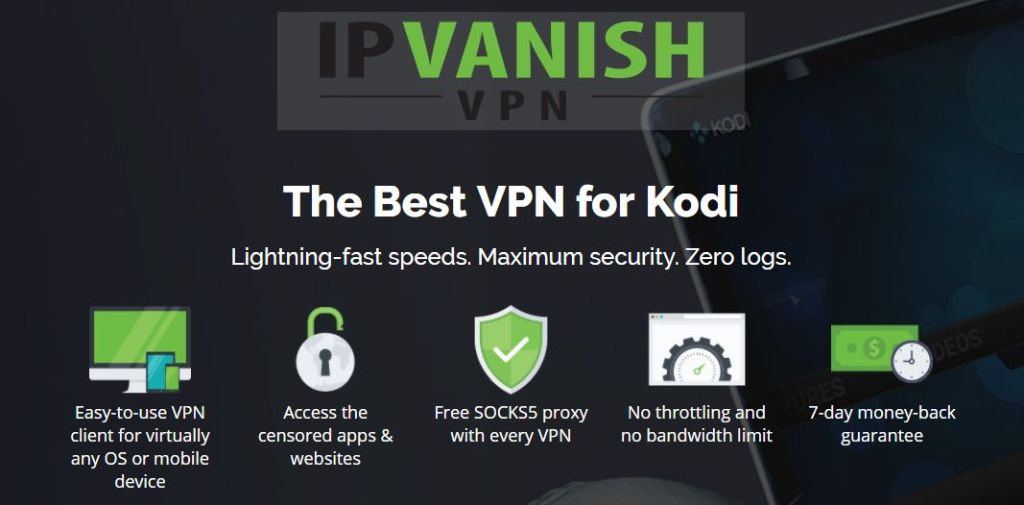
















Komentáre